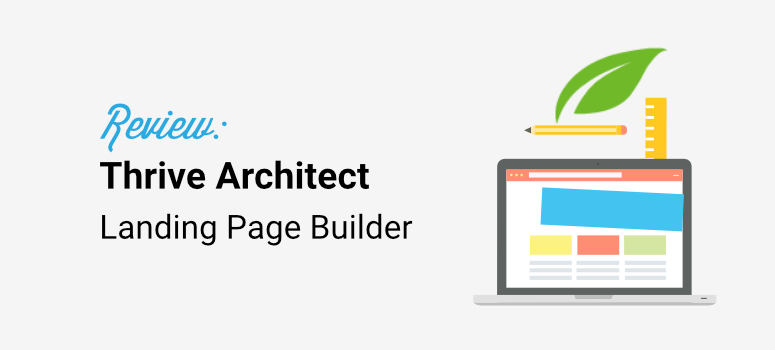Thrive Architect Review: Am încercat și testat constructorul (2023)
Publicat: 2023-06-06Te gândești să instalezi Thrive Architect pe site-ul tău?
Acest constructor vine cu avantajele și dezavantajele sale. Deci, înainte de a vă angaja în acest constructor, veți dori să citiți ceea ce am experimentat când am încercat și testat acest constructor.
L-am luat pentru un test drive și am creat pagini de destinație cu diferite elemente. În această recenzie, vom dezvălui ce este bun, rău și urât oh Thrive Architect.
Cel mai probabil știți ce este acest instrument, dar pentru a vă asigura că acoperim toate bazele, mai întâi, vă vom explica ce este Thrive și ce face.
Ce este Thrive Architect?
Thrive Architect este un generator de pagini de destinație vizuale axat pe conversie, creat de Thrive Themes – una dintre cele mai populare suită de instrumente WordPress de pe piață.
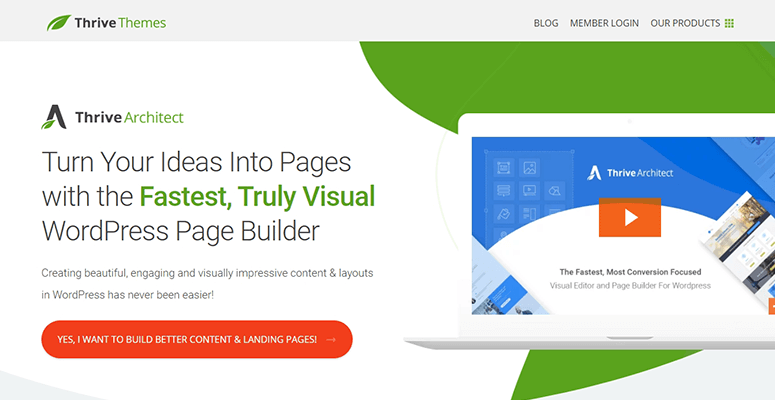
WordPress vine cu un constructor implicit numit Gutenberg, dar dacă ați folosit WordPress suficient de mult, veți ști că acest constructor vă limitează ceea ce puteți personaliza.
De aceea au apărut constructori precum Thrive Architect, SeedProd și Divi. Aceștia sunt constructori terți și sunt susținuți de echipe de încredere și inovatoare.
În ultimele săptămâni, am pus Thrive Architect la încercare. În această recenzie, vom dezvălui tot ce trebuie să știți.
În primul rând, vom începe cu procesul de configurare.
Noțiuni introductive cu Thrive Architect
Puteți fie să vă înscrieți la Thrive Architect ca constructor independent, fie să obțineți întreaga suită Thrive.
Ne-am înscris la Thrive Suite, așa că recenzia noastră va urma acest traseu, totuși, pașii rămân aproape aceiași chiar dacă alegeți să obțineți Thrive Architect singur.
În primul rând, veți primi un fișier de descărcat numit „Manager de produs Thrive” în tabloul de bord al contului.
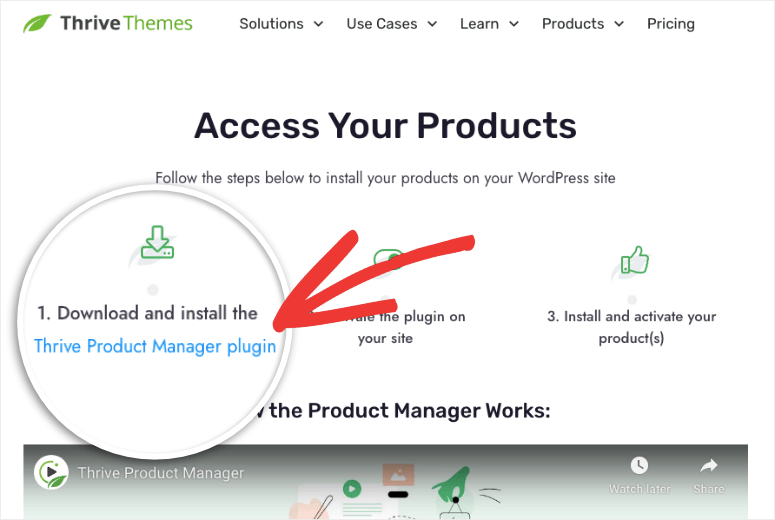
Trebuie să îl descărcați și să îl instalați pe site-ul dvs. WordPress. Nu sunteți sigur cum? Urmați ghidul nostru pas cu pas despre cum să instalați un plugin.
După ce pluginul este activat, îl puteți accesa în meniul din bara laterală WordPress din stânga - căutați pictograma frunză. În tabloul de bord Thrive, puteți activa generatorul Thrive Architect.
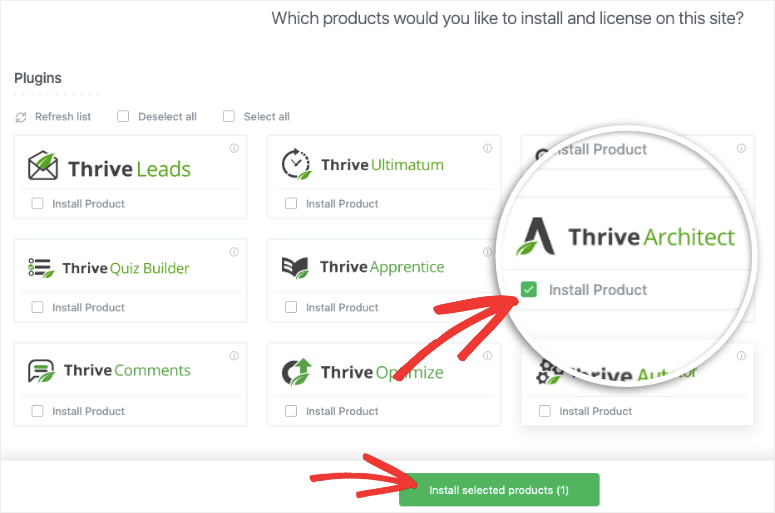
După ce este instalat, veți vedea un mesaj ca acesta:
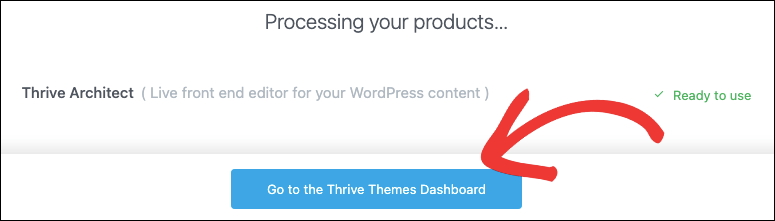
Acum sunteți gata să utilizați Thrive Architect. Chiar de la început, am observat că constructorul Thrive este atât de ușor de accesat.
În primul rând, când vizitați fila Pagini WordPress, aceasta apare alături de opțiunile de sub fiecare pagină. O veți vedea și în fila Postări .
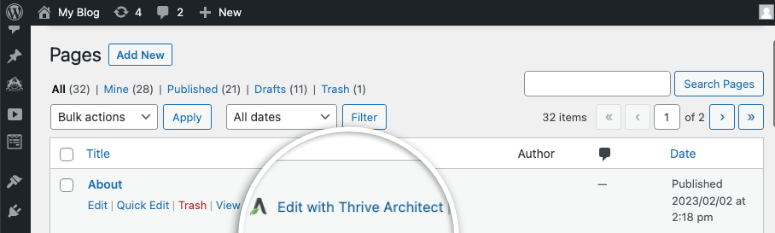
În plus, dacă creați sau editați orice pagină sau postare cu editorul de blocuri implicit, veți vedea o opțiune pentru a începe să utilizați constructorul Thrive Architect.
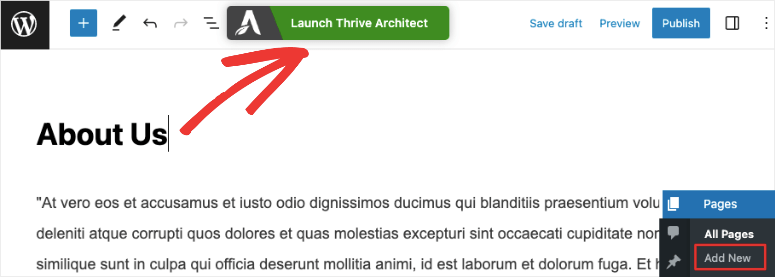
Făcând clic pe oricare dintre aceste opțiuni, se va lansa constructorul Thrive.
Personalizarea WordPress cu Thrive Architect
Când deschideți generatorul Thrive Architect, veți vedea o previzualizare vizuală a paginii dvs. Exact așa ar arăta când va fi live pe site-ul dvs.
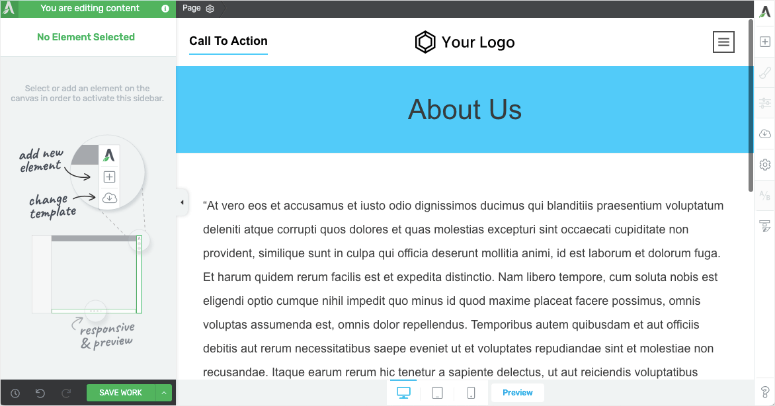
Folosind acest generator frontal, puteți selecta orice element de pe această pagină și îl puteți edita chiar aici. Acest lucru face ca Thrive să fie atât de ușor pentru începători. Nu există nicio curbă de învățare aici.
Am putut să facem clic și să edităm conținut și să trageți și să plasăm elemente pentru a reordona poziția. A fost atât de ușor.
Apoi, pentru a adăuga elemente noi în pagină, există o pictogramă + în partea de sus a meniului din dreapta. Aceasta deschide un nou meniu cu toate blocurile și elementele pe care le puteți trage și plasa în designul paginii.
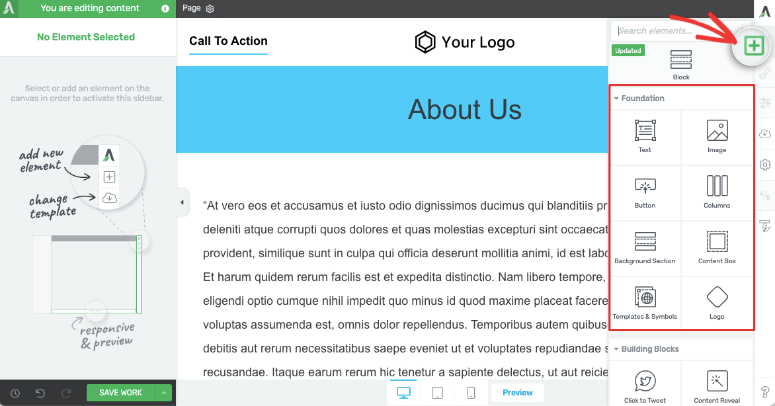
Primul lucru pe care l-am făcut aici a fost să încercăm toate blocurile. Am vrut să vedem dacă fiecare bloc a fost proiectat bine sau nu merită banii tăi. Iată câteva dintre blocurile avansate disponibile în interior:
- Formular de contact
- Caseta de garantie
- Cuprins
- Galerie de imagini
- Bara de progres
- Faceți clic pentru a trimite pe Tweet
- Opțiunea pentru generarea de clienți potențiali
- Evaluări cu stele
- Rețelele de socializare urmăriți și distribuiți
- Dezvăluirea conținutului
- Apel la acțiune
- HTML personalizat
Am tras și aruncat un bloc de butoane și trebuie să spunem că este destul de impresionant. De îndată ce adăugați butonul, veți vedea opțiuni de personalizare care apar în meniul din stânga.
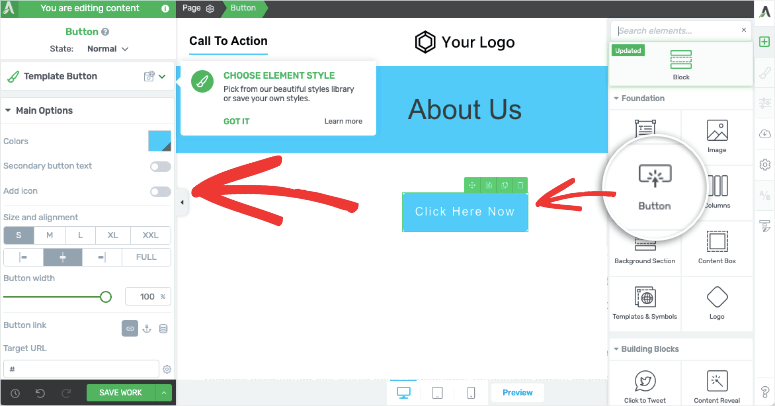
Ne-am bucurat să vedem butoane preproiectate, așa că nu va trebui să folosiți nicio codificare aici. Pur și simplu deschideți meniul „Buton șablon” și alegeți un nou design. Acest lucru a făcut ca Thrive să iasă în evidență, deoarece unii creatori de pagini WordPress vă fac să stilați singur butonul, schimbând forma, chenarul și umplutura.
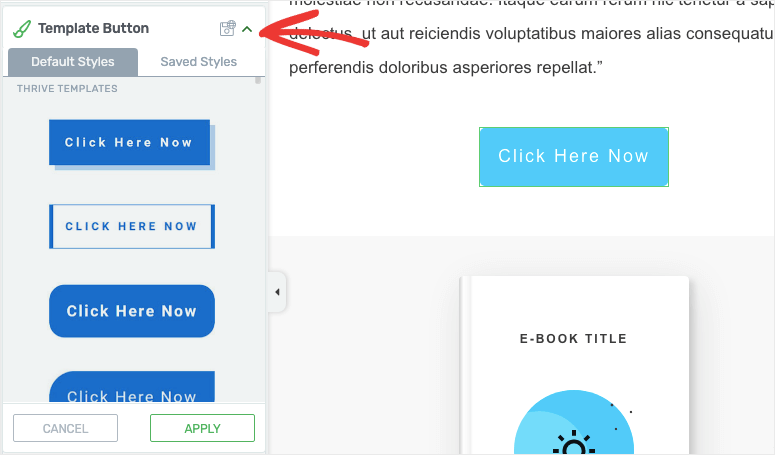
În setările butoanelor, puteți edita rapid culoarea, textul, chenarul, poziția, animația și multe altele. Are chiar și elemente prietenoase cu SEO pentru a adăuga atribute „nofollow” și „deschide într-o filă nouă” la link-ul butonului.
Cu orice element pe care îl alegeți, puteți derula în jos meniul din stânga pentru a găsi mai multe opțiuni.
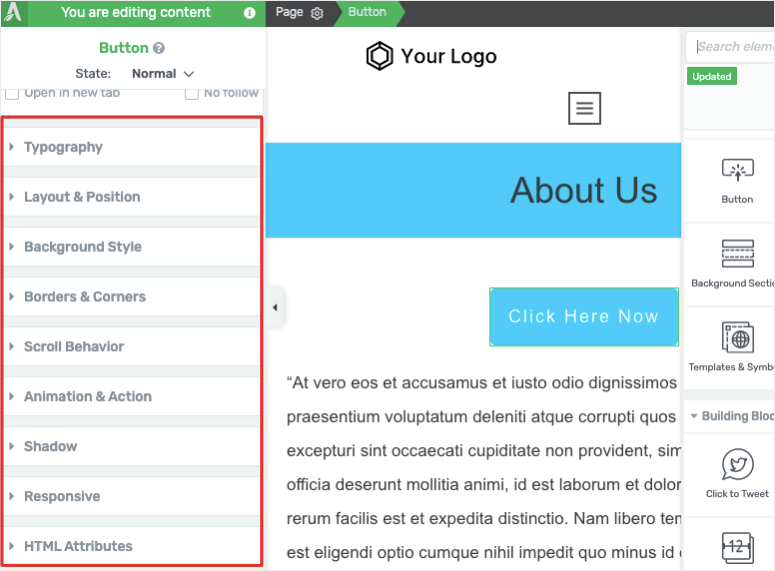
Aceste opțiuni includ:
- Secțiunea de fundal
- Aspect și poziție
- Tipografie
- Animație și acțiune
- Receptiv
- Atributele HTML
…și altele.
Dacă selectați un bloc, veți vedea, de asemenea, opțiuni pentru a-l trage și plasa în altă zonă a paginii dvs., a duplica blocul și a șterge blocul.
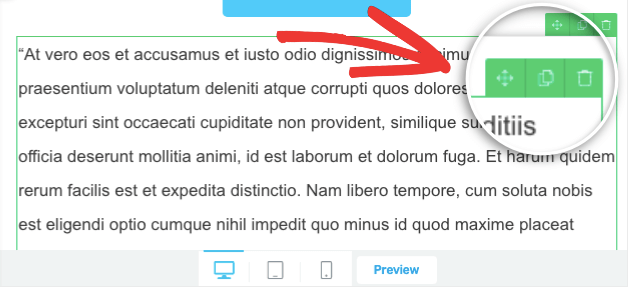
Până acum, Thrive se preface a fi un constructor foarte bun. Proiectarea paginii noastre a fost foarte ușoară și simplă. În opinia noastră, chiar dacă abia începi cu WordPress, vei găsi acest constructor ușor de utilizat.
Ne amintește de alți creatori de pagini SeedProd și Elementor care au aceeași interfață de utilizator drag and drop. Credem că ușurința sa de utilizare depășește Beaver Builder.
Apoi, am trecut la blocuri și personalizări mai avansate.
Blocuri avansate și personalizări
Am explorat alte elemente precum tabelul de prețuri. Designul de bază arată astfel:
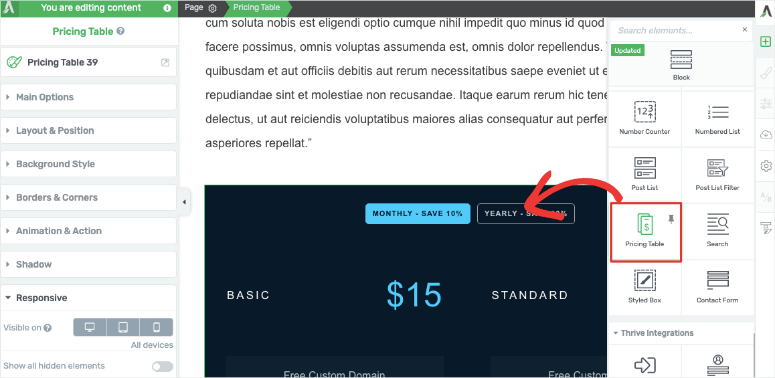
Arată uimitor și face ca pagina noastră de vânzări să apară, așa că suntem mulțumiți de ea.
Dacă aveți nevoie de un stil diferit, există modele prefabricate cu diferite culori, fonturi și fundaluri. Acest lucru facilitează potrivirea tabelului de prețuri cu tema dvs. existentă. Puteți personaliza oricând blocul în continuare folosind opțiunile din bara de activități din stânga.
Astfel, cu orice element pe care îl alegeți, veți avea atât de multe opțiuni din care să alegeți. De exemplu, iată câteva opțiuni de design disponibile pentru cronometrele cu numărătoare inversă.
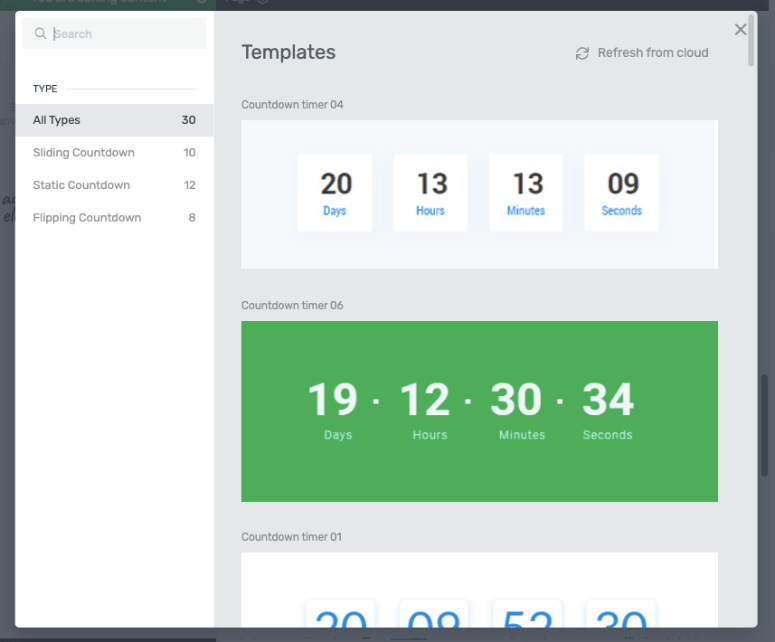
Dacă doriți să afișați un element numai pe mobil și să-l ascundeți de pe desktop, în meniul din stânga, deschideți fila Responsive .
Aici puteți alege ce dispozitiv să afișați/ascundeți acest element.
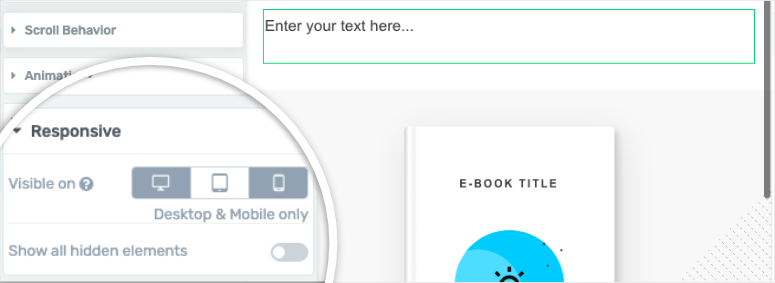
Doriți să adăugați un efect de paralaxă pe pagina dvs. de pornire? Puteți găsi asta în fila Comportament de defilare . Acest lucru vă oferă opțiunea de a face orice bloc să defileze ca element static sau paralax.

Puteți chiar să adăugați animații la orice bloc. În fila Animații și acțiune , puteți face blocul să alunece, să mărească, să crească, să se micșoreze, să se estompeze, să se rotească și să se rotească.
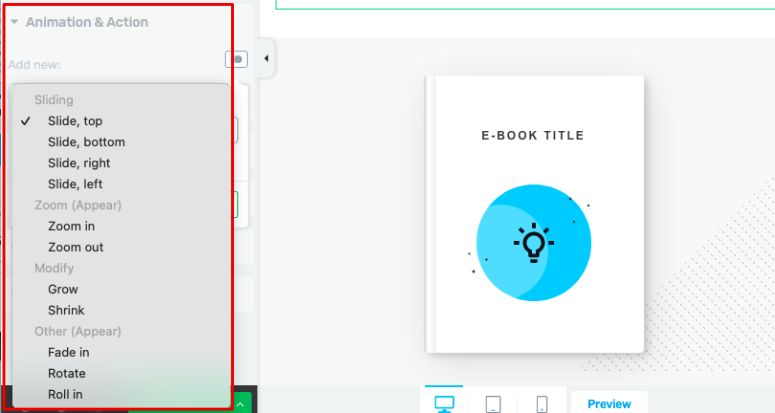
Acestea sunt opțiunile de personalizare care ne-au remarcat cu adevărat. Sunt mai multe, dar vă vom lăsa să explorați asta pe cont propriu.
Acum să verificăm setările din Thrive Architect pentru a vedea ce oferă mai mult.
Thrive Architect Setări care ies în evidență
În cadrul constructorului Thrive Architect, ne vom concentra mai întâi pe meniul potrivit. Pe lângă adăugarea de elemente noi, există mai multe opțiuni de explorat aici.
Unele dintre aceste opțiuni sunt disponibile numai pentru Thrive Theme Builder. Puteți obține acces la acestea dacă vă abonați la Thrive Suite sau îl cumpărați individual.
În primul rând, sub pictograma setări, puteți importa/exporta conținut și puteți salva această pagină ca șablon. Apoi îl puteți folosi pentru a crea rapid pagini web similare cu conținut diferit pentru site-ul dvs.
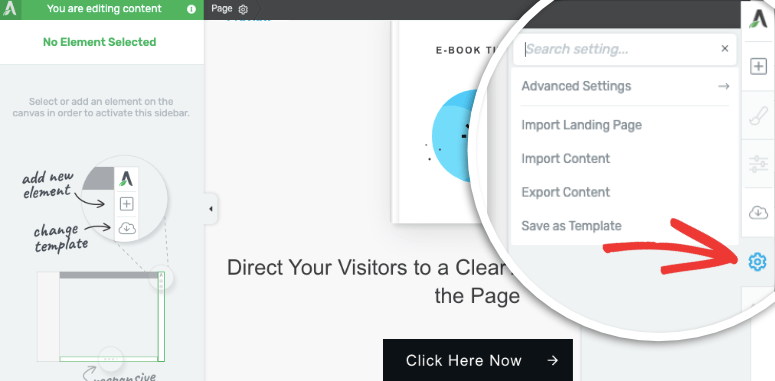
Deasupra pictogramei Setări, există o opțiune „Schimbare șablon”. Aceasta deschide o fereastră pop-up cu 4 opțiuni pentru a schimba șablonul pe care îl utilizați în prezent.
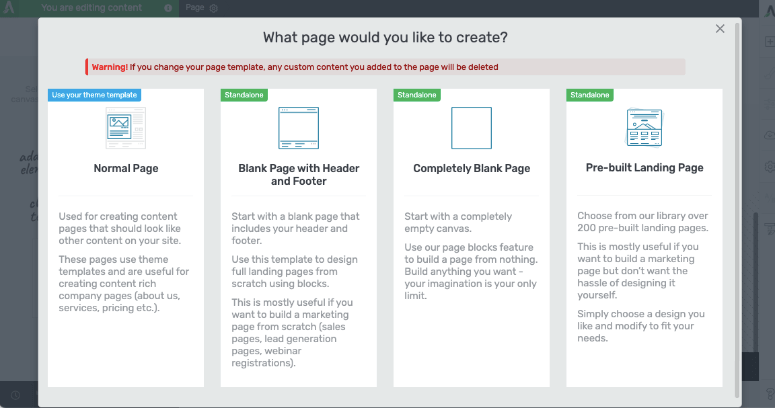

Puteți alege dintre următoarele:
- Pagina normală: aceasta utilizează șablonul dvs. de temă și poate fi folosit pentru a crea pagini de conținut care ar trebui să arate ca alt conținut de pe site-ul dvs. Cel mai bun pentru pagini precum Despre noi, Servicii, Pagina de prețuri etc.)
- Pagină goală cu antet și subsol: Cel mai bun pentru proiectarea paginilor de destinație complete de la zero folosind blocuri
- Pagina complet goală: obțineți o pânză goală pentru a crea orice doriți
- Pagina de destinație pre-construită: alegeți dintre peste 200 de șabloane pre-proiectate, editați și publicați pentru un design web mai rapid și cu aspect profesional
Acum, trecând în meniul din stânga, veți vedea o pictogramă de setări în meniul de sus. Când faceți clic pe el, se va deschide un nou meniu care arată astfel:
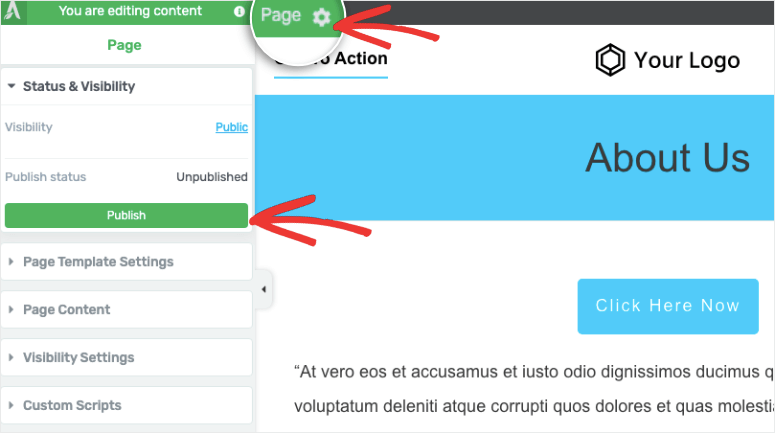
Veți primi opțiuni care includ următoarele:
- Stare și vizibilitate: faceți pagina publică sau privată sau publicați pagina
- Setări șablon de pagină: arată ce șablon utilizați
- Conținutul paginii: schimbați titlul postării și imaginea prezentată
- Setări de vizibilitate: setați vizibilitatea pentru secțiuni și module pentru această postare specifică
- Scripturi personalizate: adăugați codare personalizată la antetul, corpul și subsolul paginii
Setările care apar aici pot varia în funcție de tipul de pagină pe care o creați, cum ar fi o pagină goală sau un șablon de pagină de destinație predefinit.
Ceea ce ne-a atras atenția aici au fost setările de vizibilitate. Puteți alege să afișați sau să ascundeți elemente ale paginii, cum ar fi:
- Titlul postării
- Imagine prezentată
- Despre autor
- Firimituri de pâine
- Comentarii
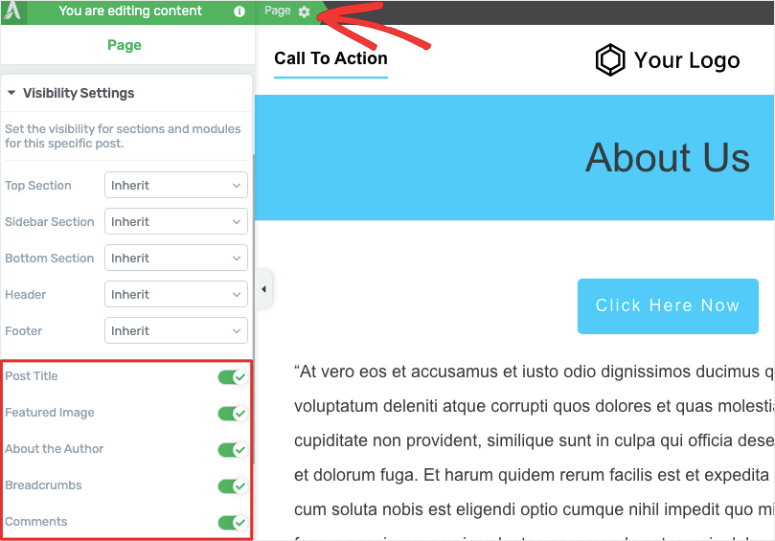
În cele din urmă, în partea de jos a editorului, veți vedea opțiuni pentru a previzualiza designul site-ului dvs. pe desktop, tabletă și mobil. Acest lucru vă ajută să vă asigurați că designul dvs. este receptiv pentru dispozitive mobile.
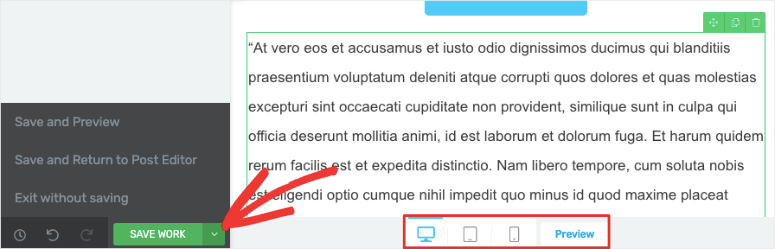
De asemenea, vă puteți salva munca sau o puteți salva ca șablon. Tot aici puteți ieși și reveni la tabloul de bord WordPress.
Acesta este sfârșitul testului nostru pentru constructorul Thrive Architect. Trebuie să spunem că suntem destul de impresionați până acum. Deci, cât costă acest constructor?
Prețuri Thrive Architect
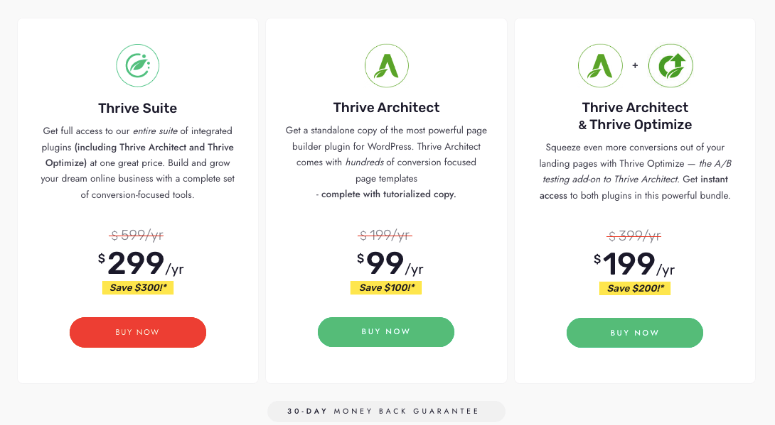
Puteți obține Thrive Architect pentru 99 USD pe an. Acest lucru vă oferă licență pentru 1 site cu suport nelimitat. Veți avea, de asemenea, acces la pluginul Thrive Automator.
De asemenea, puteți alege să cumpărați Thrive Architect ca parte a unui pachet:
Pachetul Optimize: costă 199 USD pe an pentru Thrive Architect, Thrive Automator și Thrive Optimize (un instrument de testare A/B)
Thrive Suite: costă 299 USD pe an și vă oferă acces la 9 pluginuri, inclusiv:
- Thrive Leads: Crește-ți lista de e-mail
- Thrive Automator: reduceți timpul de administrare și automatizați fluxurile de lucru
- Thrive Apprentice: creează cursuri online generatoare de venituri
- Thrive Quiz Builder: implicați-vă publicul cu chestionare interactive
- Thrive Ultimatum: Adăugați elementul de deficit pe site-ul dvs
- Comentarii prospere: Transformă-ți secțiunea de comentarii într-o comunitate înfloritoare
- Thrive Ovation: Colectați și afișați mărturii
- Thrive Optimize: elemente de testare A/B sau divizate pe site-ul dvs
- Thrive Theme Builder: creează un site web uimitor
Toate cele 9 plugin-uri sunt simplu de utilizat, dar generează rezultate puternice. Pentru a le obține pe toate cele 9 la 299 de dolari pe an, este o fură.
În plus, există o garanție de returnare a banilor de 30 de zile pentru toate planurile. Deci, dacă nu sunteți mulțumit de suită, vă puteți recupera banii.
Thrive Architect Integrations
Acest constructor se integrează cu toți principalii furnizori de servicii de marketing prin e-mail. Integrarea sa directă a API-ului cu serviciile populare de marketing prin e-mail face ca trimiterea de e-mailuri către lista dvs. de e-mail să fie foarte ușoară.
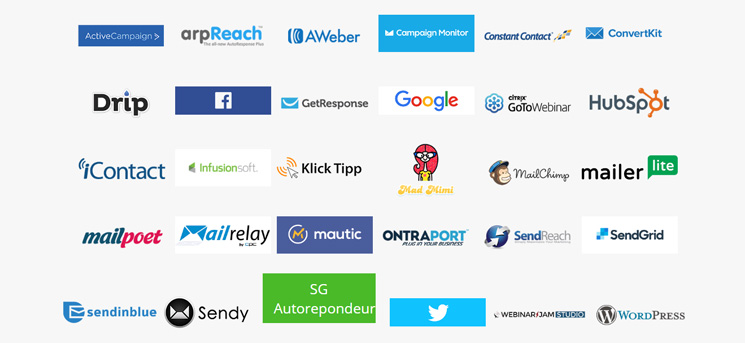
Unele dintre aceste integrări includ Constant Contact, Active Campaign, Drip, Aweber și HubSpot, pentru a numi doar câteva.
Thrive este, de asemenea, construit pe cele mai bune practici WordPress, astfel încât este compatibil cu toate pluginurile WordPress populare și temele WordPress.
Asistență și documentare Thrive
Thrive oferă asistență pentru clienți non-stop. Sunt prietenoși și vă vor ajuta să rezolvați orice probleme conexe.
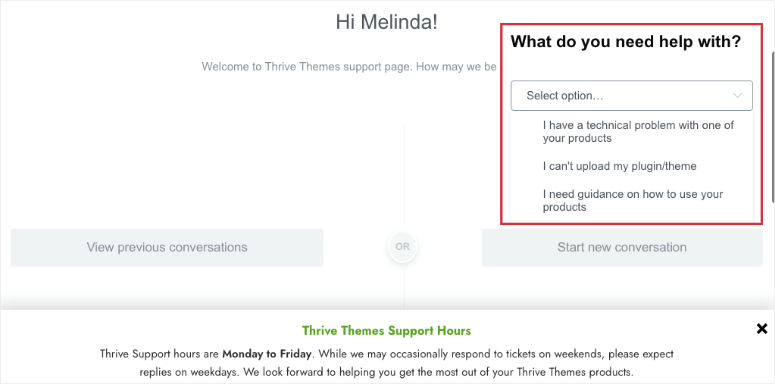
De asemenea, puteți găsi o mulțime de documentație în baza de cunoștințe pentru a găsi răspunsuri pe cont propriu. Cu Thrive Suite, veți avea acces la Universitatea Thrive. Acesta este plin de cursuri despre abilitățile de marketing online, stăpânirea instrumentelor din Thrive Suite și multe altele.
Deși Thrive arată destul de bine, fiecare instrument WordPress are avantaje și dezavantaje. Să aruncăm o privire la asta în continuare.
Arhitectul Thrive Avantaje și dezavantaje
Thrive Architect Pros
Există multe lucruri de iubit la constructorul Thrive Architect. Iată doar 5 dintre ele pe care vrem să le evidențiem aici:
- Teme și șabloane prefabricate
- Se integrează cu Thrive Theme Builder
- Interfață ușor de utilizat
- O mulțime de integrări terțe
- Suport și documentare excelentă
Acum privind dezavantajele, am încercat din greu să găsim lucruri care lipseau în acest constructor.
Thrive Architect Cons
Thrive Architect este un plugin robust pentru crearea de pagini. Are atât de multe funcții avansate pe care mulți alți constructori nu le au. Iată dezavantajele acestui constructor:
- Nicio versiune gratuită
- Thrive Suite poate fi în afara bugetului pentru începători
- Curbă ușoară de învățare
Dacă sunteți absolut nou în WordPress, vă poate lua timp să vă dați seama cum să navigați într-un constructor terță parte precum Thrive. Acestea fiind spuse, există o mulțime de tutoriale video și scrise pe care le puteți urma pentru a afla cum să utilizați Thrive.
Aceasta este recenzia noastră completă a Thrive Architect. Vă spunem care este viziunea noastră generală despre acest constructor în continuare.
Verdict: Merită Thrive Architect?
Acum că am explorat Thrive Architect în interior și în exterior, putem spune cu încredere că este unul dintre cei mai buni creatori de pagini și este, pe bună dreptate, unul dintre cei mai populari de pe piață.
Se înscrie în lista noastră de top 3 a celor mai buni constructori de pagini de destinație, în ordinea SeedProd, Thrive și Divi.
Iată ce ne-a plăcut la Thrive Architect:
- Ușor de utilizat și prietenos pentru începători
- Șabloane prefabricate pentru pagini și elemente
- Integrari de email marketing
- Setari avansate
- Mare sprijin
Are elemente puternice pentru bloggeri, cum ar fi dezvăluirea conținutului, cuprinsul, listele de postări și multe altele. În plus, dacă conduceți o afacere online, vă vor plăcea blocurile și widget-urile avansate, cum ar fi plățile cu cardul de credit, mărturiile și tabelele de prețuri.
Sperăm că v-a plăcut recenzia noastră aprofundată și, dacă da, poate doriți să vedeți și Cum să personalizați un site web WordPress [Ghidul pentru începători].
Oferim constructorului Thrive Architect o evaluare de 5/5 stele. Iată o defalcare a evaluării noastre:




 4.0 / 5.0
4.0 / 5.0



 5.0 / 5.0
5.0 / 5.0



 5.0 / 5.0
5.0 / 5.0



 5.0 / 5.0
5.0 / 5.0



 5.0 / 5.0
5.0 / 5.0



 5.0 / 5.0
5.0 / 5.0